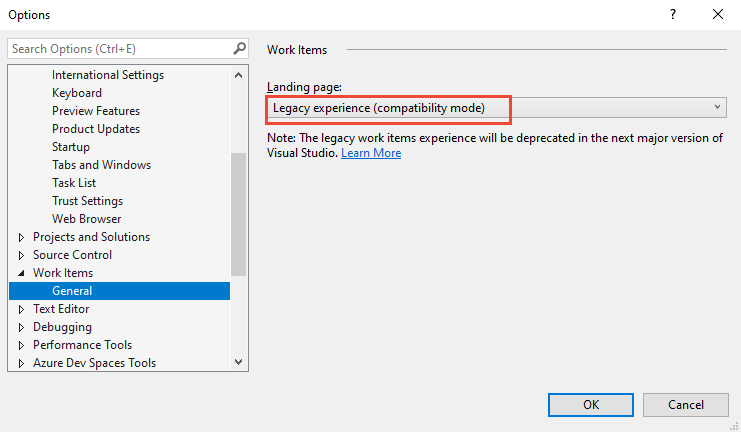Azure Boards csatlakoztatása Office-ügyfélhez
Azure DevOps Services | Azure DevOps Server 2022 – Azure DevOps Server 2019
A munkakövetési erőfeszítések támogatásához használhatja a Microsoft Excelt. Online módban is dolgozhat, ahol az Azure Boardshoz vagy az Azure DevOps Serverhez csatlakozik. Vagy offline módban is dolgozhat, ahol a helyi számítógéphez és dokumentumhoz fér hozzá.
Tipp.
A munkaelemek tömeges importálásához vagy frissítéséhez használja a webes portált vagy a CSV-importálást.
Támogatott Office-ügyfelek és Azure DevOps-verziók
Az alábbi táblázat az egyes Azure DevOps-verziókhoz támogatott Office-ügyfeleket mutatja.
a macOS nem támogatott. Még ha telepítette is a Visual Studio for Macet, az Azure DevOpshoz való csatlakozás az Excelből vagy bármely más Office-ügyfélből nem támogatott.
Azure DevOps/Visual Studio-verzió
Excel
1. projekt
PowerPoint Storyboarding2
Azure DevOps Services
Azure DevOps Server 2020
Azure DevOps Server 2019 Visual Studio 2022
Visual Studio 2019
Azure DevOps Office Integration 2019
✔️
TFS 2018
Visual Studio 2017
✔️
✔️
✔️
Feljegyzés
- A Project-integráció és a TFSFieldMapping parancs támogatása elavult az Azure DevOps Server 2019-ben és újabb verzióiban. A Marketplace-bővítmények egyikével is találhat támogatást.
- A PowerPoint-fájloknak a PowerPointban lévő munkaelemekhez való csatolásának támogatása a Visual Studio 2019-től és az Azure DevOps Office Integration 2019-től kezdve elavult. Továbbra is hivatkozhat a PowerPointra a vágólap hivatkozásával egy munkaelemből. Emellett a PowerPoint Storyboarding Visual Studio Katalógusa elavult.
Előfeltételek
Az Office-ügyfél és az Azure Boards-projekt közötti kapcsolathoz a következő szoftverekre és engedélyekre van szükség.
- Az Excel Azure Boardshoz való csatlakoztatásához telepítse az Office Excel 2010 vagy újabb verzióját, beleértve az Office Excel 365-öt is.
- Minden Office-integrációs feladathoz telepítve kell lennie a Visual Studio-nak vagy az ingyenes Azure DevOps Office Integration 2019-nek.
- Az Azure DevOps Office Integration beépülő modul beszerzésének egyetlen módja a Visual Studio vagy az Azure DevOps Office Integration legújabb kiadásainak telepítése. A beépülő modul támogatja az Azure DevOpshoz való csatlakozást az Excelből.
- Azure Boards-projekthez való csatlakozáshoz a projekt tagjának kell lennie. Ha még nem rendelkezik Azure Boards-projektel, létrehozhat egyet.
- Az Excel Azure Boardshoz való csatlakoztatásához telepítenie kell az Office Excel 2010 vagy újabb verzióját, beleértve a Microsoft 365-öt is.
- Minden Office-integrációs feladathoz telepítenie kell a Visual Studio vagy az ingyenes Azure DevOps Office Integration 2019 verzióját
- A Team Foundation beépülő modul beszerzésének egyetlen módja a Visual Studio vagy az Azure DevOps Office Integration 2019 egyik legújabb kiadása. Az Azure DevOps Office Integration 2019 beépülő modul támogatja az Azure DevOps excelbeli kapcsolatát.
- Azure Boards-projekthez való csatlakozáshoz a projekt tagjának kell lennie. Ha még nem rendelkezik Azure Boards-projektel, létrehozhat egyet.
- Microsoft Excel 2010 vagy újabb verzió, beleértve a Microsoft Office Excel 365-öt
- Visual Studio 2013 vagy újabb verzió vagy Team Foundation Server önálló Office-integráció (ingyenes)
- Engedélyek a projekthez való csatlakozáshoz az Azure Boardsban. Ha még nem rendelkezik Azure Boards-projektel, létrehozhat egyet.
A kompatibilitási követelményekről további információt az Azure DevOps ügyfélkompatibilitását ismertető cikkben talál.
Fontos
A következő hibaüzenet jelenhet meg, ha a Microsoft Office 2010-et ugyanarra a számítógépre telepíti, mint az Office korábbi verzióit.
Team Foundation error, interface not registered (Kivétel a HRESULT-ból: 0x80040155)
Ezt a hibát az Office javításával háríthatja el. Nyissa meg a Javítás lehetőséget a Vezérlőpult megnyitásával, válassza az Eltávolítás vagy program módosítása lehetőséget, nyissa meg az Office 2010 helyi menüjét, majd válassza a Módosítás lehetőséget. További információ: Az Azure DevOps és az Office integrációs problémáinak megoldása.
Munkaelemek közzététele és frissítése
Amikor munkaelemeket ad hozzá vagy frissít az Excelből, létrejön a munkaelemek helyi másolata. Ha szinkronizálni szeretné az adatokat, frissítse a helyi fájlt a megnyitáskor, és tegye közzé és frissítse gyakran egy hosszú online munkamenet során.
Először a helyi dokumentum adatai megegyeznek az adatbázisban lévő adatokkal. Ön vagy más csapattagok azonban módosíthatják a munkaelemekre vonatkozó adatokat, és a kettő eltérhetnek egymástól. Az adatbázis legutóbbi módosításainak megtekintéséhez frissítse a dokumentumot. A frissítés letölti az adattár legújabb értékeit a helyi dokumentumba. Ha módosításokat szeretne írni a dokumentumból az adatbázisba, tegye közzé a módosításokat. A közzététel feltölti a munkaelem-követési adattárban végrehajtott módosításokat.
Ha a munkahelyi elemeket szinkronizálni szeretné a helyi adattárból és az Azure Boardsból, tegye közzé és frissítse gyakran.
Azure DevOps és Excel

Ha az Excelben szeretne dolgozni, olvassa el a Munkaelemek tömeges hozzáadása az Excelben című témakört.
Azure DevOps-projekt csatlakoztatása az Excelhez
Ha az Excel használatával szeretne munkaelemeket hozzáadni vagy módosítani, csatlakoztassa a munkalapot egy projekthez. Ezt a kapcsolatot úgy hozhatja létre, hogy a dokumentumot az Azure DevOps-projekthez kösse az információk cseréjéhez.
Feljegyzés
- Ez a szakasz bemutatja, hogyan csatlakoztathatja az Excelt egy Azure Boards-projekthez. A PowerPointhoz való csatlakozás lépései hasonlóak.
- Amikor a felhőben csatlakozik az Azure Boardshoz, a csapatprojekt-gyűjtemény automatikusan ki lesz választva, mivel csak egy gyűjtemény van társítva az Azure DevOps Services-szervezethez. Amikor egy helyszíni kiszolgálón csatlakozik az Azure Boardshoz, a projekt kiválasztása előtt válassza ki a csapatprojekt-gyűjteményt .
A munkát a webes portálon, az Excelben vagy a Visual Studio/Team Explorerben kezdheti el. A munkalap munkahelyi elemek listájához vagy munkaelem-lekérdezéshez van társítva.
- Lekérdezés megnyitása az Excelben (webportál)
- Csatlakozás az ügyfélről az Azure Boardshoz
- Ügyfél csatlakoztatása a helyszíni Azure DevOpshoz
- Az Excel megnyitása a Visual Studióból
Ehhez a kapcsolati módszerhez telepítenie kell az Azure DevOps Opent az Excelben. Ehhez a Visual Studio 2017-es vagy újabb verziója is szükséges.
A webböngészőben ellenőrizze, hogy a megfelelő projektet választotta-e ki, válassza a Táblák lekérdezések> lehetőséget, majd válassza az Összes lehetőséget.
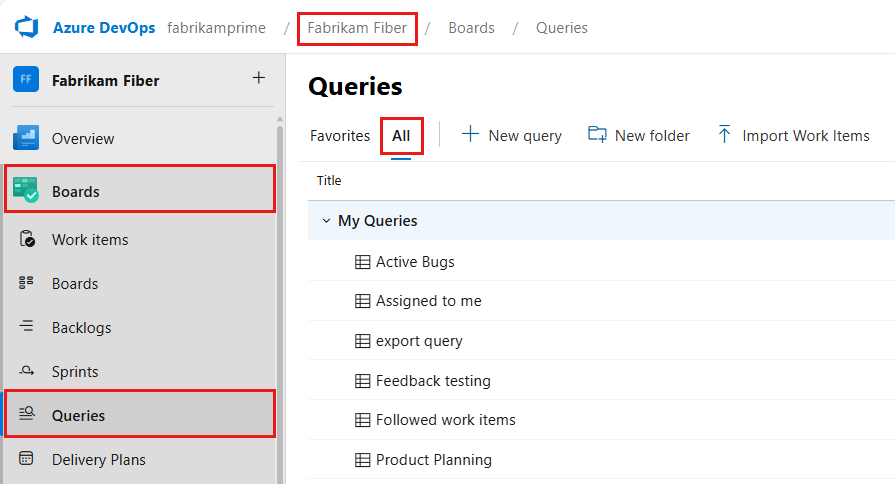
Válassza ki az Excelben megnyitni kívánt lekérdezést.
Az Eredmények lapon válassza a
 műveletek ikont.
műveletek ikont.
További információ: Munkaelemek tömeges hozzáadása az Excellel.
Tipp.
Egy Excel-munkafüzeten belül több munkalapot is használhat különböző bemeneti vagy lekérdezési listák használatához. Munkafüzetenként csak egy projekthez csatlakozhat.
Ha az Azure DevOps-projektet egy másik projektgyűjteménybe helyezi át az Azure DevOps ugyanazon példányában, a dokumentumok automatikusan újracsatlakoznak. Ha a projekt az Azure DevOps egy másik példányára kerül, manuálisan újra kell csatlakoztatnia a dokumentumokat az új kiszolgálóhoz.
Offline munka és újracsatlakozás az Azure Boardshoz
Az Excelben való munka egyik előnye, hogy offline is dolgozhat, és munkaelemeket vehet fel vagy módosíthat. Az alábbi eljárások bemutatják, hogyan lehet leválasztani egy Excel-munkaelemlistát az Azure Boardsról. Ezután később újracsatlakozhat, hogy szinkronizálja a dokumentumot a munkaelem-adatbázissal.
Feljegyzés
Ha az Excel-dokumentum munkaelemeit tartalmazó projektet egy másik szervezetbe vagy Azure DevOps Server-példányba helyezi át, újra kell konfigurálnia azt a kiszolgálót, amelyhez a dokumentum csatlakozik. További információ: Az Azure DevOps-projekt csatlakoztatása az Excelhez a cikk korábbi részében.
Dokumentumfájl leválasztása a hálózatról
Excel-dokumentumfájl leválasztása a hálózatról:
Nyissa meg a módosítani kívánt dokumentumot offline állapotban.
Frissítse a munkaelem-listát, hogy lekérje a legfrissebb információkat a munkaelem-adatbázisból. Az Excel Csapat menüszalagjának Munkaelemek csoportjában válassza a Frissítés lehetőséget.
Adja hozzá a munkaelemhez a módosítani kívánt mezők oszlopait. Nem adhat hozzá oszlopokat, ha a munkaelem-lista le van választva a kiszolgálóról.
Bontsa le a számítógépet a hálózatról, vagy mentse a munkaelem-listafájlt, és másolja egy másik számítógépre.
Megjelenhet egy hibaüzenet, amely azt jelzi, hogy az Office-program nem tudott kapcsolatot létesíteni egy Azure DevOps Serverrel.
Szükség szerint módosítsa vagy frissítse a munkaelem-listát.
Ha a munkaelem-dokumentum leválasztva van a rendszerről, nem hozható létre a legtöbb típusú kapcsolat a munkaelemek között. A kivételek az Excel-falistában szereplő szülő-gyermek hivatkozások.
Fájl újracsatlakoztatása az Azure Boardshoz
Excel-dokumentumfájl újracsatlakoztatása:
Csatlakoztassa újra a számítógépet a hálózathoz, vagy másolja a fájlt az Azure Boardshoz csatlakoztatott számítógépre.
Ha offline állapotban módosította a dokumentumot, az Excel Csapat menüszalagjának Munkaelemek csoportjában válassza a Közzététel lehetőséget.
Ha nem módosította a dokumentumot offline állapotban, az ExcelBen, a Csapat menüszalag Munkaelemek csoportjában válassza a Frissítés lehetőséget.
Az esetleges adatérvényesítési hibák vagy ütközések elhárítása.
Marketplace-bővítmények
Az alábbi Marketplace-bővítmények támogatják az Azure DevOps és az Office-termékek integrációját.
- Azure DevOps Open az Excelben: Kijelölt lekérdezés megnyitása az Excelben.
- Office 365-integráció: Leküldéses értesítéseket küld a konfigurálható Azure DevOps-eseményekről egy Office 365-csoportnak.